4 種驚人的方法如何輕鬆截取 Minecraft
 來自 歐麗莎 / 20年2023月16日00:XNUMX
來自 歐麗莎 / 20年2023月16日00:XNUMXMinecraft 是一款沙盒遊戲,您可以在其中創建各種三維設計。 一旦你玩了這個遊戲,你的想像力、創造力和其他技能都會得到提高。 例如,您從小就夢想有一所房子。 您可以使用此遊戲獲得所需設計的表示。 在這種情況下,您可以想像您想像中的內容。 如果你想給它拍照怎麼辦?

因此,您可以學習使用正確的工具截取 Minecraft 屏幕截圖。 這篇文章將讓您在所有截屏工具中進行選擇。 但是,最推薦的軟件是 FoneLab 屏幕錄像機。 如果您想了解截取 Minecraft 的 4 種主要方法,請向下滾動。

指南清單
第 1 部分。如何使用快捷方式在 Minecraft 中截取屏幕截圖
學習如何截取 Minecraft 屏幕截圖的最快方法是使用鍵盤快捷鍵。 執行起來很快,因為您將只使用鍵盤。 您不必單擊計算機鼠標。 但是,如果您不了解不同的快捷方式,則此技術非常危險。 您可以執行錯誤的命令並產生最壞的結果。 為避免這種情況,您可以閱讀下面的屏幕截圖命令鍵列表。 使用適合您的具體方法。
以下是啟動 Minecraft 遊戲後的屏幕截圖快捷鍵列表:
- PrtScn則
- Windows 徽標鍵 + PrtScn 鍵
- Fn + Windows 徽標鍵 + 空格鍵
- Shift + Windows 徽標鍵 + S 鍵
但是,如果您因為足夠了解而不想使用它們,請繼續向下滾動。 您會看到許多用於截取屏幕截圖的工具。
第 2 部分。如何使用其內置工具在 Minecraft 中截取屏幕截圖
有些玩家更喜歡使用鍵盤通過按 F2 或 FN+F2 鍵來截取他們的 Minecraft 遊戲。 它是 Minecraft 內置截圖工具的標準鍵。 但是,某些鍵槃無法截屏,因為它們無法正常工作。 幸運的是,除了 Minecraft 內置的屏幕截圖之外,沒有什麼比最容易使用的工具更方便的了。 它非常靈活,因為您可以更改鍵盤快捷鍵來截取屏幕截圖。 除此之外,您可以訪問您使用的任何遊戲版本。 值得慶幸的是,本文將指導您學習如何通過更改鍵盤快捷鍵在 Minecraft 中進行屏幕截圖。 繼續前進並相應地執行指南以使過程順利進行。
步驟 1在您的計算機上啟動 Minecraft。 之後,登錄你當前使用的賬號和你想截屏的地方。 選擇或單擊 選項 按鈕在主界面中央,然後選擇或單擊 選項 按鈕。
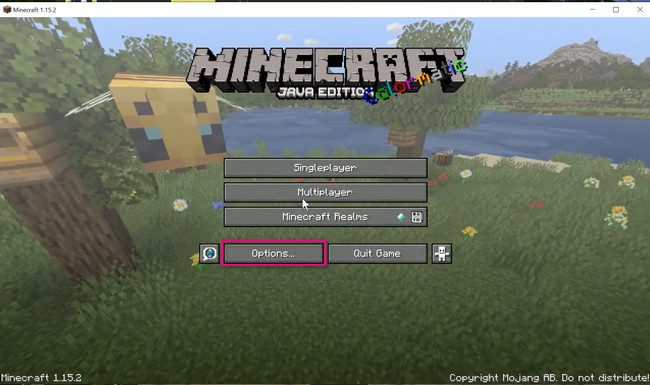
步驟 2在工具的右側,選擇 Controls 按鈕。 之後,您將看到遊戲的許多選項。
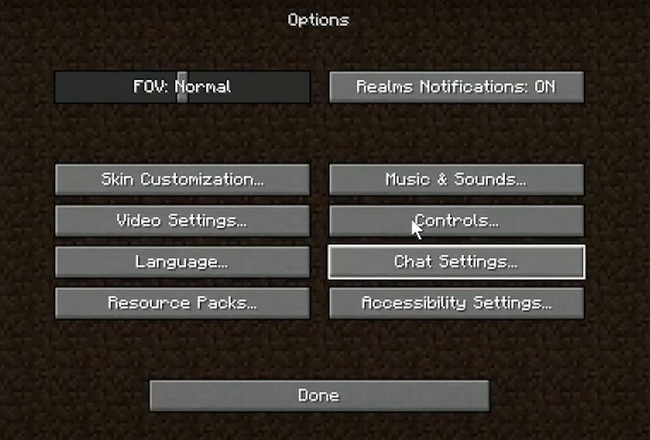
步驟 3一直向下滾動到底部。 之後,找到 截圖 按鈕。 點擊 F2 按鈕,然後將其更改為您想要的鍵。 之後,去 MINECRAFT 然後單擊您設置的按鈕以截取屏幕截圖。
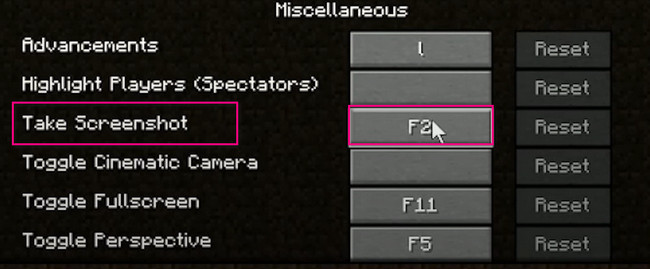
如果您發現很難學習如何使用它在 Minecraft 中截取屏幕截圖,您可以使用其他方法。 您可以使用下面的軟件,這是截取屏幕截圖的領先工具。 繼續前行。
第 3 部分。如何使用 FoneLab 屏幕錄像機在 Minecraft 中截取屏幕截圖
如果您不想在您的 Minecraft 上自定義任何內容,您可以下載一個工具。 您可以使用 FoneLab屏幕錄像機. 它將快速幫助您學習如何在 Minecraft 中截取屏幕截圖。 與其他工具不同,此軟件在玩 Minecraft 時不會造成延遲。 在這種情況下,您仍然可以毫不費力地享受遊戲的樂趣。 除此之外,該工具不會破壞或破壞圖片質量。 它支持高質量圖像,這意味著它可以在 Minecraft 上捕獲屏幕上的每個細節。 你想使用這個神奇的工具嗎? 向下滾動。
FoneLab屏幕錄像機使您可以在Windows / Mac上捕獲視頻,音頻,在線教程等,並且可以輕鬆自定義大小,編輯視頻或音頻等。
- 在Windows / Mac上錄製視頻,音頻,網絡攝像頭並拍攝屏幕截圖。
- 保存前預覽數據。
- 它是安全且易於使用的。
步驟 1通過單擊將 FoneLab 屏幕錄像機下載到您的計算機 免費下載 按鈕。 之後,在主界面下方設置下載的文件。 安裝 > 立即啟動它以開始在您的 Minecraft 帳戶上截取屏幕截圖。
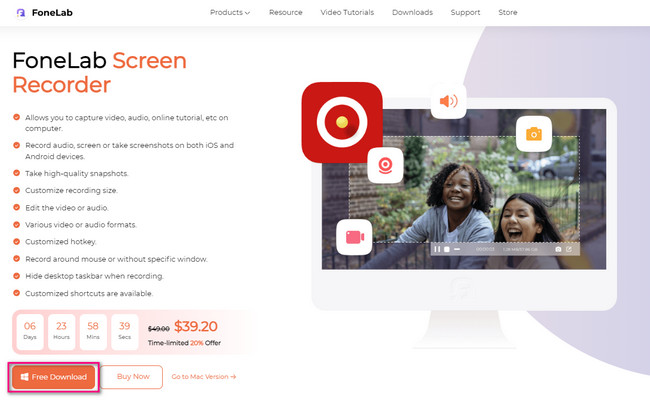
步驟 2軟件的截圖工具暫時不會出現。 如果您在它提供的所有錄製模式中進行選擇,那將是最好的。 既然你玩 Minecraft,建議點擊 遊戲記錄器 以避免滯後。
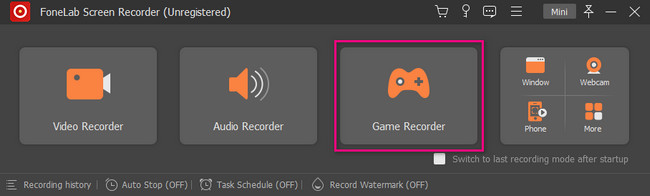
步驟 3您將在軟件的右上角看到快照工具。 啟動您要截圖的 Minecraft 遊戲。 之後,單擊 相機圖標 截取屏幕截圖。 使用 Tracing Frame 追踪您想要截屏的 Minecraft 部分,然後釋放。
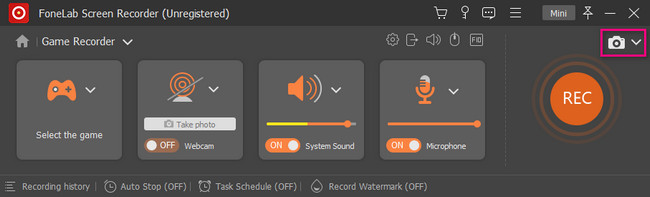
步驟 4點擊 節省 截取 Minecraft 屏幕後的按鈕。 軟件會自動保存圖片。
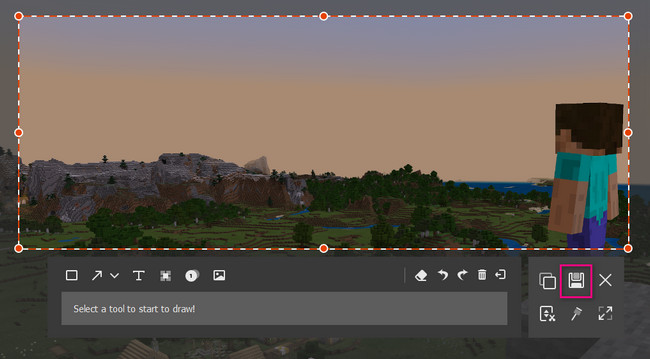
在 Minecraft 中還有一種截屏工具。 但是,有時當版本不是最新時它不起作用。
FoneLab屏幕錄像機使您可以在Windows / Mac上捕獲視頻,音頻,在線教程等,並且可以輕鬆自定義大小,編輯視頻或音頻等。
- 在Windows / Mac上錄製視頻,音頻,網絡攝像頭並拍攝屏幕截圖。
- 保存前預覽數據。
- 它是安全且易於使用的。
第 4 部分。如何通過 Windows 截圖工具在 Minecraft 中截取屏幕截圖
由於許多因素,其他人更喜歡使用截圖工具截取屏幕截圖。 原因之一是他們可以使用電子郵件將大圖片或文件發送到附近的設備。 除此之外,您可以直接通過該工具打印圖像。 在這種情況下,您不需要將其轉換為 word 文檔或 PDF 文件來處理它。 您還可以更改屏幕截圖的圖片格式。 但是,您只能使用 HTML、PNG、GIF 或 JPEG 文件格式。 您準備好了解如何使用截圖工具在 Minecraft 上截取屏幕截圖了嗎? 繼續。
步驟 1啟動我的世界。 之後,啟動 剪取工具 在你的電腦上
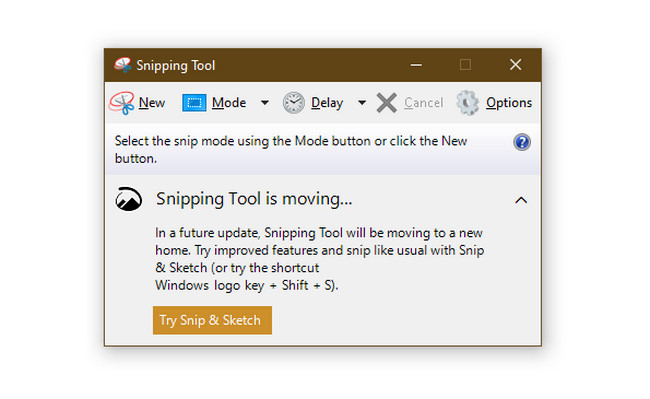
步驟 2點擊 全新 按鈕。 描出 Minecraft 屏幕的一部分,然後鬆開鼠標。 點擊 節省 按鈕以保留圖片。
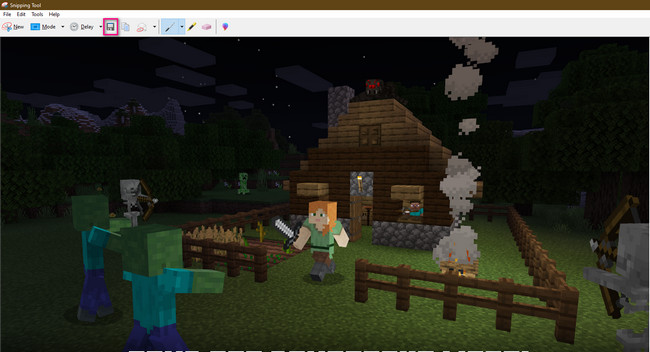
FoneLab屏幕錄像機使您可以在Windows / Mac上捕獲視頻,音頻,在線教程等,並且可以輕鬆自定義大小,編輯視頻或音頻等。
- 在Windows / Mac上錄製視頻,音頻,網絡攝像頭並拍攝屏幕截圖。
- 保存前預覽數據。
- 它是安全且易於使用的。
第 5 部分。有關在 Minecraft 上截圖的常見問題解答
在哪裡可以找到 Minecraft 屏幕截圖?
當您使用其內置工具截取 Minecraft 時,您可以在計算機的相冊中找到圖像。 在您的計算機上搜索運行。 之後,輸入 %APPDATA%,然後點擊 OK 按鈕。 稍後,相冊將彈出 漫遊 文件夾。 選擇 MINECRAFT 相冊,然後找到圖像。
為什麼我在 Windows 10 上找不到我的屏幕截圖?
當您使用屏幕截圖時,您將不會在計算機相冊中看到您的圖像 PrtScn則. 使用此快捷鍵後,圖片僅保存在計算機的剪貼板上。 您可以將其粘貼到 畫,然後正式保留它。
FoneLab屏幕錄像機 是上述所有中最好的。 它將幫助您發現如何最快地在 Minecraft 上截取屏幕截圖。 你想探索這個工具嗎? 立即下載!
FoneLab屏幕錄像機使您可以在Windows / Mac上捕獲視頻,音頻,在線教程等,並且可以輕鬆自定義大小,編輯視頻或音頻等。
- 在Windows / Mac上錄製視頻,音頻,網絡攝像頭並拍攝屏幕截圖。
- 保存前預覽數據。
- 它是安全且易於使用的。
